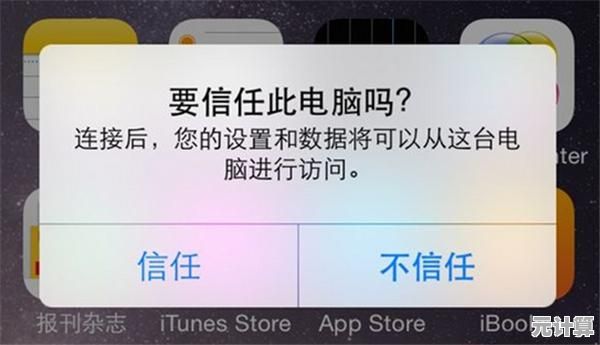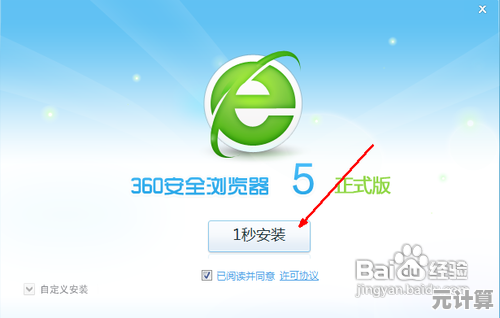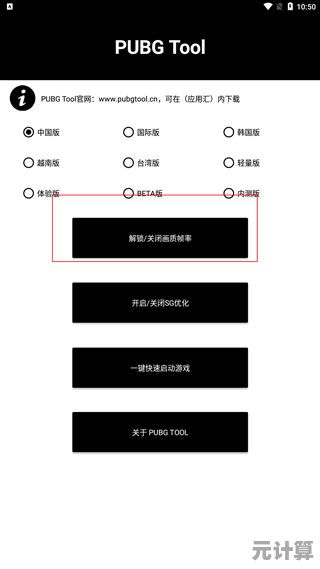解决Win11更新后游戏黑屏问题:详细步骤与兼容性调整指南
- 问答
- 2025-10-08 17:45:23
- 1
哎呀,Win11更新完游戏直接黑屏?这事我上个月刚经历过,简直血压拉满,当时我正在《赛博朋克2077》里开车兜风呢,更新完再启动,好家伙,屏幕一黑只剩鼠标在发光,音响里的背景音乐还在那儿响着呢——简直像恐怖片开场,行吧,又到了跟微软斗智斗勇的时间了。
先别急着重装系统,咱们一步步来,我折腾了三小时总结出的路子,大概率能把你从黑屏深渊里捞回来。
▍第一步:先干点不用动脑的(但别跳过)
重启电脑?废话,但你确定做对了吗?长按电源键强制关机,等30秒再开——不是点“重启”,我第一次就是懒,直接菜单重启,屁用没有,强制断电能清空显卡缓存,有时候玄学管用。
如果游戏是全屏黑屏但听得到声音,猛按Alt+Enter试试,这是切换窗口化的救命快捷键,我在《荒野大镖客2》上靠这招捡回一条命。
▍第二步:显卡驱动,重点嫌疑对象(附送翻车案例)
Win11更新常自带显卡驱动,但微软推的版本经常是“稳定版中的过时版”,我上次更完,N卡驱动回滚到两个月前的版本,直接和DLSS功能打架。
操作路径:
- 去设备管理器 → 显示适配器 → 右键显卡 → 属性
- 看驱动程序日期——如果显示是本次更新前后的时间,大概率是锅
- 别在这里更新!去官网下最新版:N卡用GeForce Experience,A卡用AMD Software,安装时勾选“清洁安装”(Clean Installation),这步太关键了,能清掉旧驱动残骸。
⚠️ 注意:如果黑屏到没法操作桌面,开机时狂按F8进安全模式再删驱动,别问我怎么知道要进安全模式——上次黑屏时我对着百度念咒才试出来的。
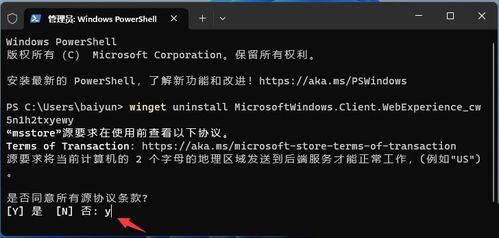
▍第三步:游戏兼容性骚操作(微软祖传手艺)
有些老游戏或者MOD多的游戏(说的就是你,《老滚5》),压根没适配Win11的新图形标准。
右键游戏exe文件 → 属性 → 兼容性
勾选“以兼容模式运行”,选Windows 8(别选Win7,更易崩)。
再勾选“禁用全屏优化”——这玩意是万恶之源,Win11的全屏优化经常和游戏抢显卡控制权。
我玩《巫师3》次世代版时,禁用全屏优化后帧数居然稳了,之前动不动闪退黑屏。
▍第四步:图形设置里的隐藏坑(巨硬埋雷计划)
Win11有个“图形性能偏好”功能,初衷是好的……但自动分配经常抽风。
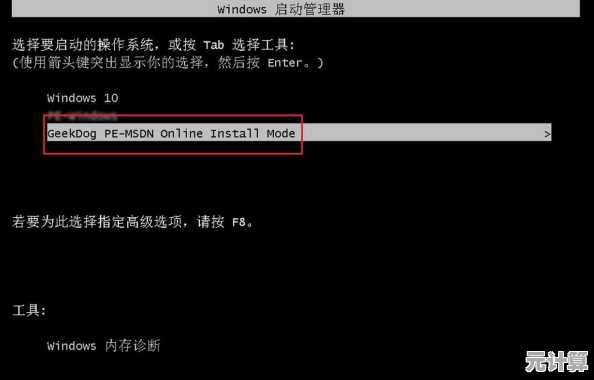
设置 → 系统 → 显示 → 图形设置
在“图形性能偏好”里找到你的游戏.exe,手动设置成“高性能”(独显模式)。
如果你用的是笔记本,这里经常误判成集显运行游戏——不黑屏才怪。
▍第五步:电源计划与CPU调度(进阶玄学)
Win11的电源管理有时候激进得离谱,更完后可能偷偷改了设置。
控制面板 → 电源选项 → 选“高性能”
别忘了点“更改计划设置”→“更改高级电源设置”→把PCI Express下的“链接状态电源管理”设为关闭。
这玩意会省电降显卡功耗,游戏满载时可能直接黑屏断电。
▍如果以上全没用……(最后的倔强)
- 检查游戏文件完整性:Steam/Epic里验证一下,可能更新冲掉了某个dll文件
- 暂时关掉Overlay类软件:Discord、Xbox Game Bar、NVIDIA Overlay,这堆插件互相打架是日常
- 拔掉第二显示器:多屏输出有时候分辨率冲突,拔了再开游戏
说到底,Win11每次大更新都像开盲盒,指不定哪个底层组件又和游戏杠上了,我的经验是:除非必要,别追最新版系统,尤其是AMD处理器用户——TPM、虚拟化这些破事还没折腾完呢。
如果实在没辙……备份存档,重装系统吧,唉,这破事我也干过,但重装前记得喝杯冰美式降降火。
本文由颜令暎于2025-10-08发表在笙亿网络策划,如有疑问,请联系我们。
本文链接:http://pro.xlisi.cn/wenda/57668.html